
Sisällysluettelo:
- Kirjoittaja John Day [email protected].
- Public 2024-01-30 09:01.
- Viimeksi muokattu 2025-01-23 14:42.

Edellisessä artikkelissa keskustelin siitä, miten ESP8266: sta tehdään tukiasema.
Ja tässä artikkelissa näytän sinulle, kuinka ESP8266 liitetään wifi -verkkoon (jolloin ESP8266 on asiakas).
Ennen kuin jatkat opetusohjelmaan, varmista, että olet lisännyt ESP8266 -kortin Arduino IDE: hen. Jos ei, sinun on hyödytöntä seurata tätä opetusohjelmaa. Jos haluat lisätä ESP8266 -kortin Arduino IDE: hen, katso tämä artikkeli "ESP8266: n käytön aloittaminen (NodeMCU Lolin V3)"
Vaihe 1: Tarvittavat komponentit


Tämä on komponentti, jota tarvitset tässä opetusohjelmassa:
- NodeMCU ESP8266
- USB -mikro
- Kannettava tietokone
- Tukiasema
- Internet -yhteys (optinen)
Vaihe 2: Ohjelmointi
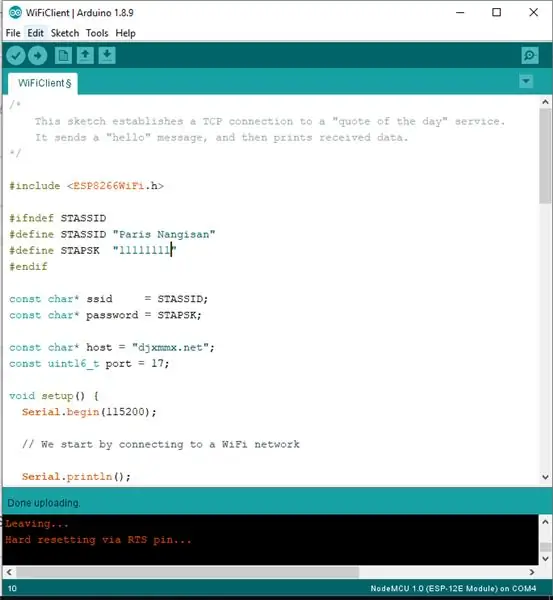
Kun olet lisännyt ESP8266 -kortin Arduino IDE: hen. ESP8266: lle on saatavana muita näyteohjelmia, joita voidaan käyttää. ESP8266: n yhdistäminen WiFi -verkkoon. Tämä tarkoittaa, että muutamme EPS8266 -tilan WiFi -asiakkaaksi. tämä on tapa:
- Avaa Arduino IDE
- Napsauta tiedosto> Esimerkit> ESP8266WiFi> WiFi -asiakas
- Säädä seuraava koodi käytettävissä olevien tietojen perusteella
#define STASSID "your-ssid" // käytettävän wifi-verkon nimi
#define STAPSK "your-password" // salasana
Lataa sen jälkeen luonnos ESP8266 -kortille. Ja odota, kunnes se on valmis.
Vaihe 3: Tulos
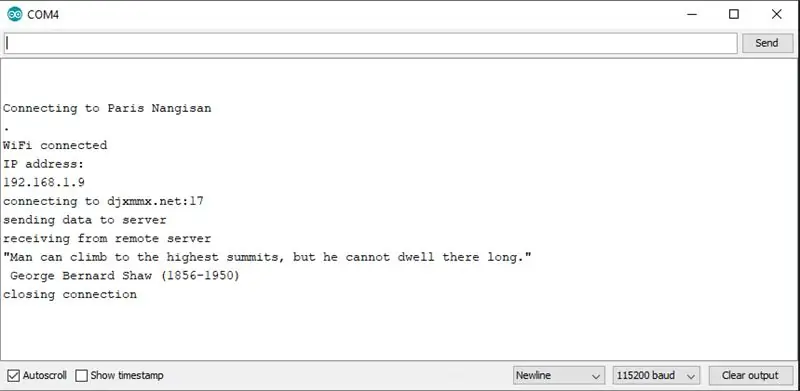
Kun luonnos on ladattu. Seuraavassa on tapa nähdä tulokset:
- Avaa sarjamonitori
- Napsauta ESP8266 -kortin nollauspainiketta
- Jos yhteys on muodostettu onnistuneesti, tulos näyttää kuviolta 1
- Jos sitä ei yhdistetä onnistuneesti, tulos ei ole kuvan 1 mukainen
Suositeltava:
IoT ESP8266 -sarja: 1- Yhdistä WIFI-reitittimeen: 4 vaihetta

IoT ESP8266 -sarja: 1- Yhdistä WIFI-reitittimeen: Tämä on osa "Ohjeita". Sarja on omistettu selittämään, kuinka tehdä esineiden Internet -projekti ESP8266 NodeMCU: n avulla, jonka tarkoituksena on lukea ja lähettää tietoja verkkosivustolle ja tehdä toiminto samalla verkkosivustolla. ESP8266 ESP
Yhdistä Arduino Uno ESP8266: 9 -vaiheilla

Yhdistä Arduino Uno ESP8266: lla: Tervetuloa! Aiot lukea vaiheittaisen oppaan siitä, miten Arduino Uno voidaan yhdistää Internetiin onnistuneesti ESP8266: n (ESP-01) avulla. Se on myös ensimmäinen Instructable koskaan, joten paljain kanssani kiitos! Haluan aloittaa sanomalla, että ESP8266 on
Yhdistä ja jälkiasenna liitetyt ratkaisusi Hologram Nova- ja Ubidots -laitteilla: 9 vaihetta

Yhdistä ja jälkiasenna liitetyt ratkaisusi Hologram Novalla ja Ubidotsilla: Käytä Hologram Novaa jälkiasennukseen. Asenna Hologram Nova Raspberry Pi -laitteella lähettääksesi (lämpötila) tietoja Ubidotsille. Seuraavassa oppaassa Ubidots esittelee, miten Hologram Nova asetetaan Raspberry Pi: n avulla ja näytetään te
Yhdistä Raspberry Pi -laitteeseen päätön tilassa Android -puhelimen avulla Määritä myös WiFi: 5 vaihetta

Yhdistä Raspberry Pi -laitteeseen Headless -tilassa Android -puhelimen avulla Määritä myös WiFi: (Käytetty kuva on Raspberry Pi 3 -malli B osoitteesta https://www.raspberrypi.org) Tässä ohjeessa näytetään, miten Raspberry Pi yhdistetään Android -puhelimeen. Raspberry Pi: llä päättömässä tilassa eli ilman näppäimistöä, hiirtä ja näyttöä. Minä
Yhdistä Raspberry Pi College WIFI: 6 askelta

Yhdistä Raspberry Pi College WIFI -yhteyteen: Tämä auttaa sinua muodostamaan yhteyden korkeakoulusi WIFI -verkkoon Raspberry Pi -laitteella kouluprojekteihin. Yleensä koulun WIFI on harmaa, etkä voi valita sitä käytettäväksi Raspberry Pi -laitteessasi
